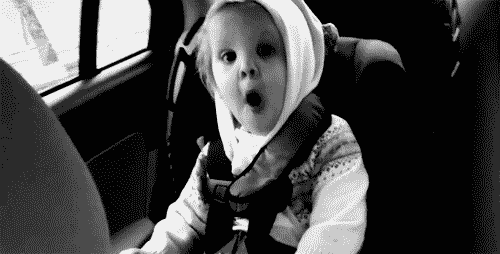
How to make marquee image with link like mine?
<center> <marquee scrolldelay="0" behavior="scroll" diretion="left" onmouseover="this.stop();" onmouseout="this.start();"> <a href="LINK" target="_blank"><img src="URL IMAGE" width="185" height="64" /></a> <a href="LINK" target="_blank"><img src="URL IMAGE" width="196" height="64" /></a> <a href="LINK" target="_blank"><img src="URL IMAGE" width="185" height="64" /></a> <a href="LINK" target="_blank"><img src="URL IMAGE" width="185" height="64" /></a> <a href="LINK" target="_blank"><img src="URL IMAGE" width="185" height="64" /></a> <a href="LINK" target="_blank"><img src="URL IMAGE" width="185" height="64" /></a> <a href="LINK" target="_blank"><img src="URL IMAGE" width="185" height="64" /></a> </marquee></center>
Go to dashbord > layout > add a gadget > html/javascript > paste the code that you'd copied just now > change the colour code based the note that i given below > save !
Note
Red : You can change into "right" if you want it. If you want the marquee move to the left like mine just ignore it.
Orange : Put your own link.
Yellow : Put your own url image. You can go right HERE.
Green : Change into your suitable image size (it's better if u put the real size image)


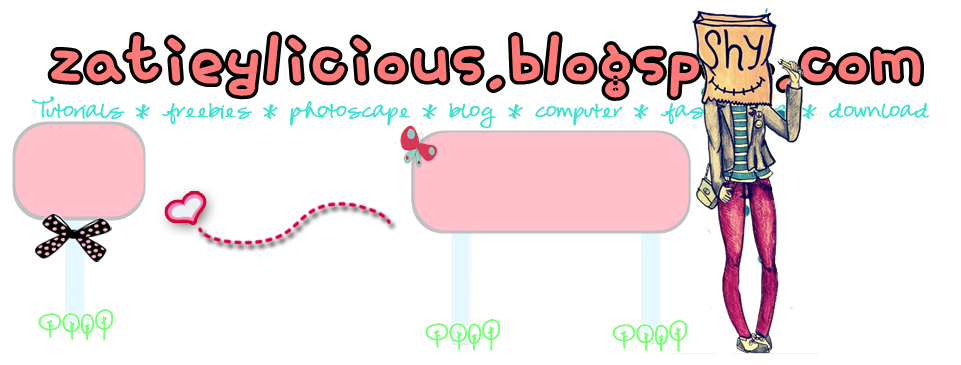


.png)
.png)
.png)

.png)
.png)















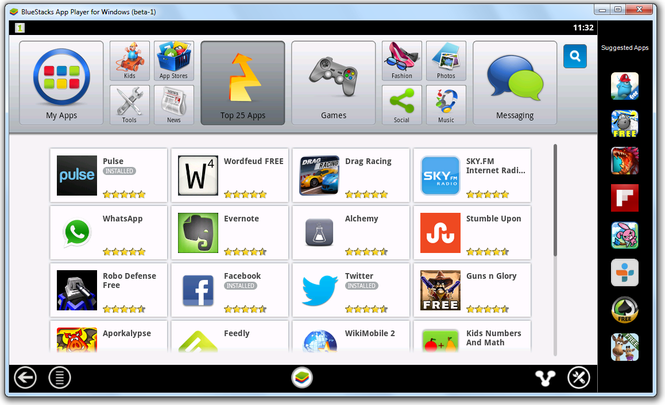

.jpg)






